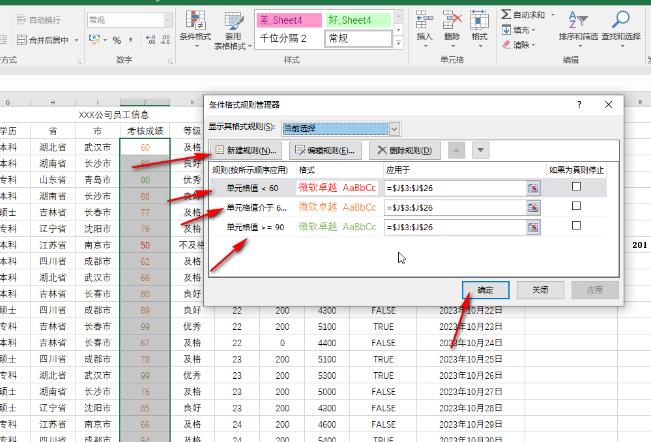Excelでデータごとに異なる色を設定する方法
Excel スプレッドシートは、オフィスのさまざまなニーズを満たすことができる非常に強力な機能を備えたデータ処理ソフトウェアです。Excel スプレッドシートで異なるデータを異なる色で表示する必要がある場合、どうすればよいですか?実際、操作方法は非常に簡単ですので、以下にその方法を共有します。方法 1: データを選択して Ctrl+1 を押すか、右クリックして [セルの書式設定] をクリックするか、[ホーム] タブの数値列の右下隅にある小さなアイコンをクリックします。
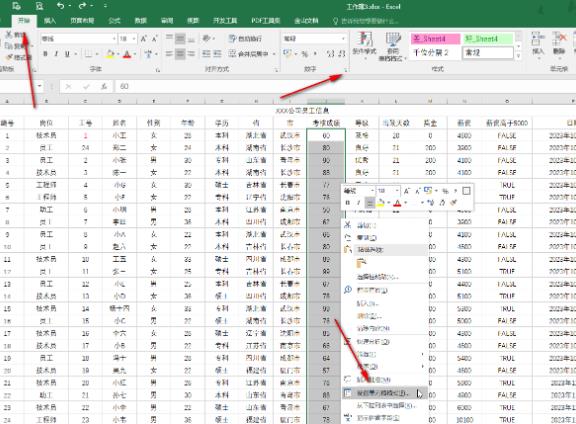
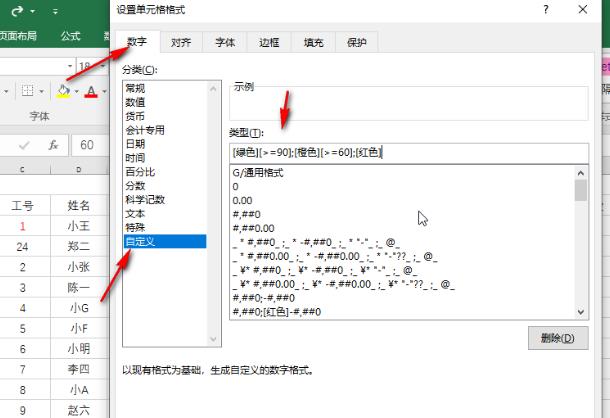
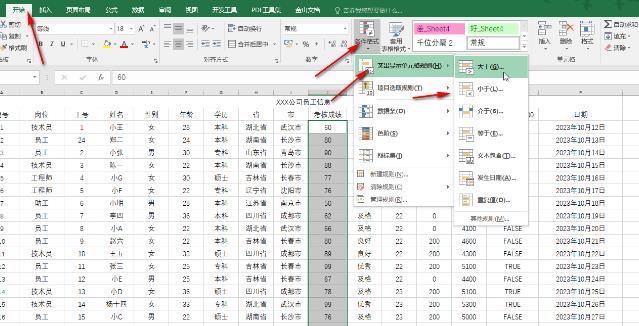
- データを選択した後、「条件付き書式」の下の「ルールの管理」をクリックします - 新しいルール - 次の内容を含むセルのみを書式設定します - フォントと書式を設定して確認し、再度新しいルールを作成します。たとえば、ここでは 3 つの新しいルールを作成し、それぞれ異なる形式を設定して確認します。

以上がExcelでデータごとに異なる色を設定する方法の詳細内容です。詳細については、PHP 中国語 Web サイトの他の関連記事を参照してください。

ホットAIツール

Undresser.AI Undress
リアルなヌード写真を作成する AI 搭載アプリ

AI Clothes Remover
写真から衣服を削除するオンライン AI ツール。

Undress AI Tool
脱衣画像を無料で

Clothoff.io
AI衣類リムーバー

Video Face Swap
完全無料の AI 顔交換ツールを使用して、あらゆるビデオの顔を簡単に交換できます。

人気の記事

ホットツール

メモ帳++7.3.1
使いやすく無料のコードエディター

SublimeText3 中国語版
中国語版、とても使いやすい

ゼンドスタジオ 13.0.1
強力な PHP 統合開発環境

ドリームウィーバー CS6
ビジュアル Web 開発ツール

SublimeText3 Mac版
神レベルのコード編集ソフト(SublimeText3)

ホットトピック
 1677
1677
 14
14
 1431
1431
 52
52
 1334
1334
 25
25
 1280
1280
 29
29
 1257
1257
 24
24
 AIテクノロジーを使用して完璧なID写真を生成する方法は?
May 15, 2025 pm 07:45 PM
AIテクノロジーを使用して完璧なID写真を生成する方法は?
May 15, 2025 pm 07:45 PM
ID写真ジェネレーターを使用すると、写真スタジオに行って時間と労力を節約することなく、必要なID写真を簡単に作成できます。 1.最初に、古い写真をインテリジェントに修復する機能を有効にします。 2.ページでID写真作成オプションを選択します。 3.ダブルクリックして編集する必要がある画像ファイルを開きます。 4.少し待つと、システムは1インチID写真を自動的に生成します。 5.他のサイズが必要な場合は、調整オプションで適切なサイズを選択してください。 6.バックグラウンドの変更オプションをクリックします。 7.色の背景からお気に入りの背景色を選択します。 8。[保存]ボタンをクリックして、ID写真を保存します。